Hp PAVILION G7-1002SA, PAVILION G7-1004SA, PAVILION G7-1054SA, PAVILION G7-1050SA, PAVILION G7-1000SA GETTING STARTED [ro]
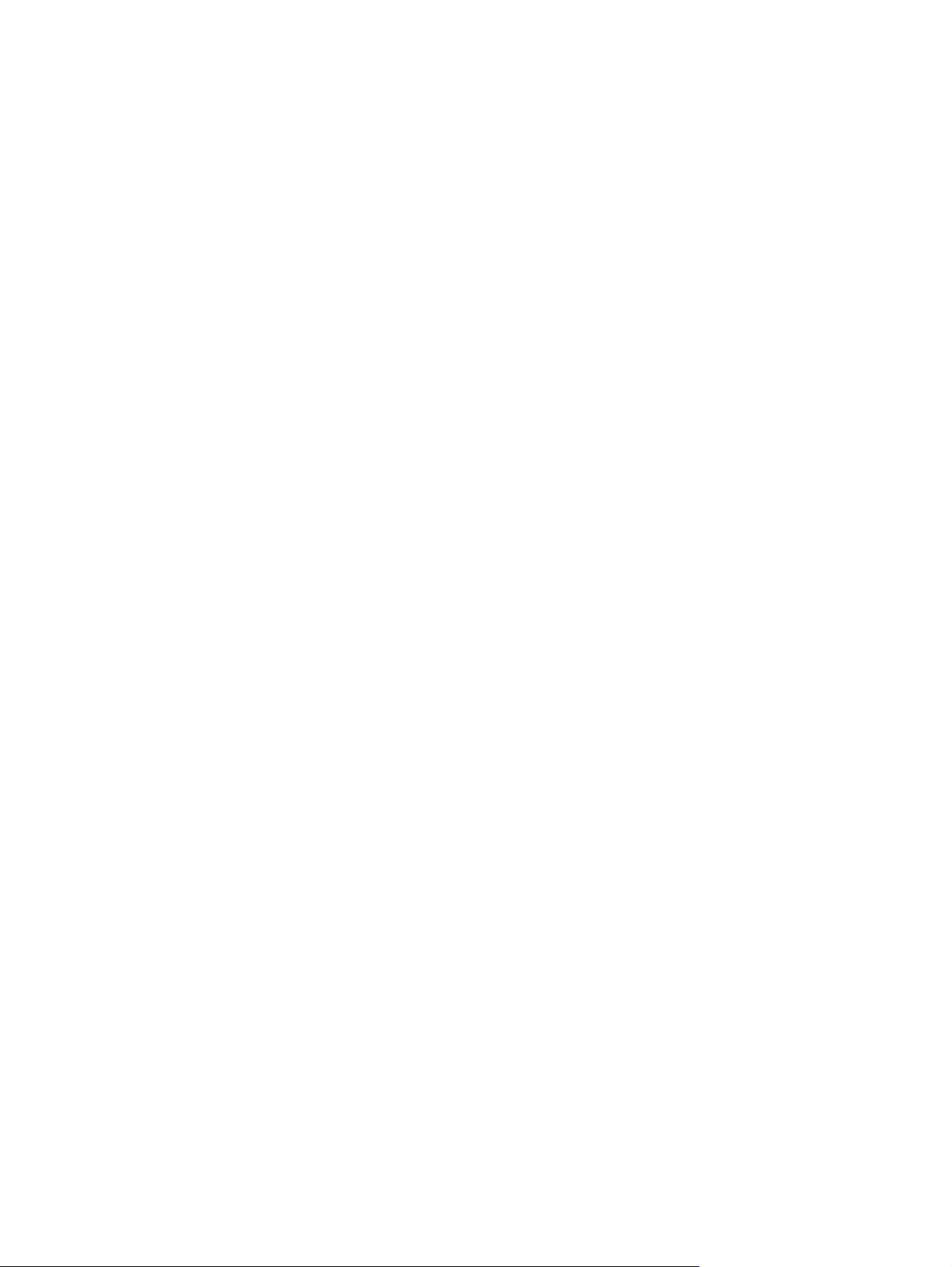
Noţiuni introductive
Computer portabil HP
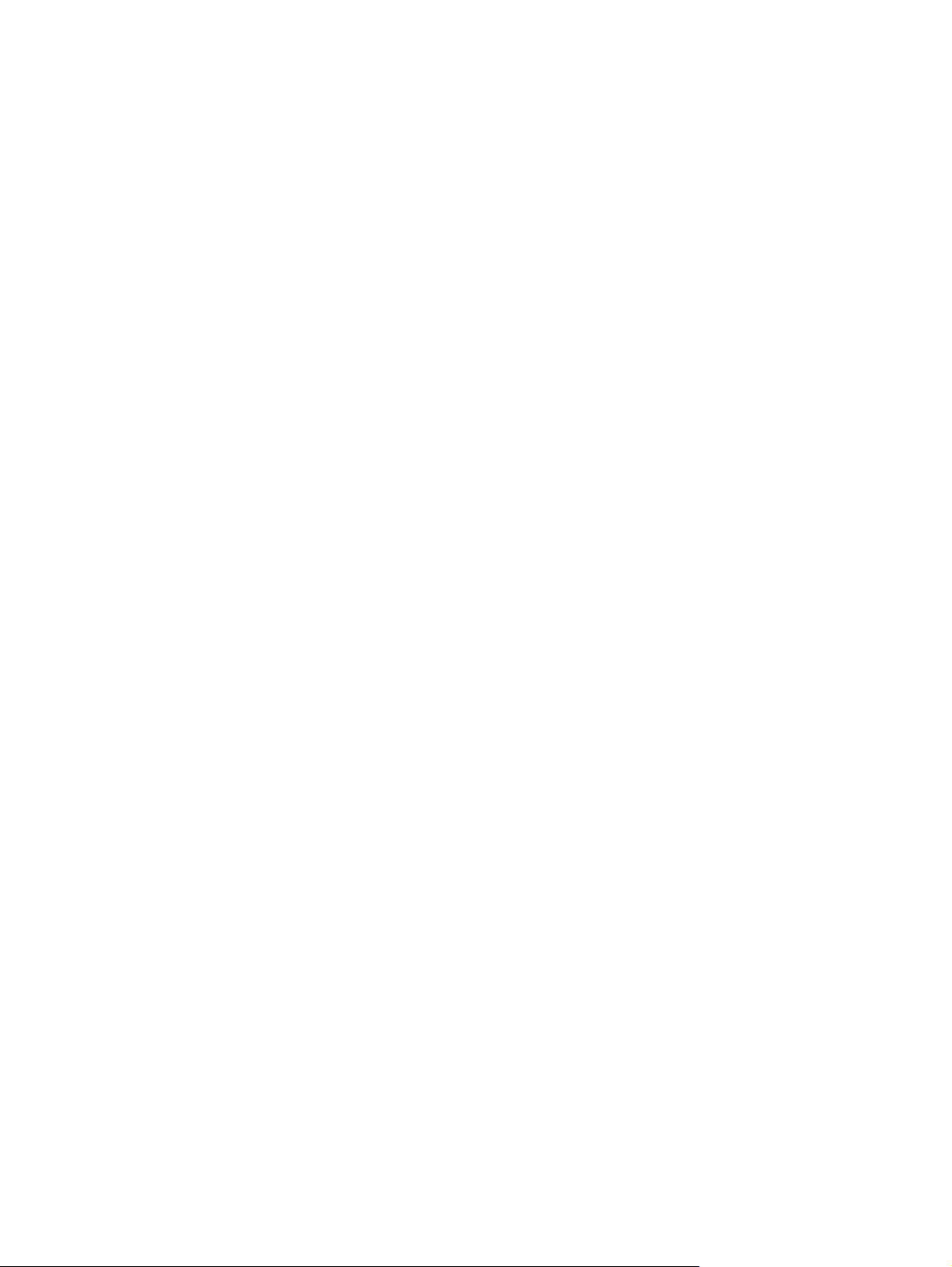
© Copyright 2011 Hewlett-Packard
Development Company, L.P.
Bluetooth este o marcă comercială deţinută
de proprietarul său şi este utilizată de
Hewlett-Packard Company sub licenţă.
Microsoft şi Windows sunt mărci comerciale
înregistrate în S.U.A. de Microsoft
Corporation. Sigla SD este o marcă
comercială a proprietarului său.
Informaţiile cuprinse în acest document se
pot modifica fără preaviz. Singurele garanţii
pentru produsele şi serviciile HP sunt
specificate în declaraţiile exprese de
garanţie ce însoţesc respectivele produse şi
servicii. Nimic din conţinutul de faţă nu
trebuie interpretat ca reprezentând o
garanţie suplimentară. Compania HP nu va
fi răspunzătoare pentru erorile tehnice sau
editoriale sau pentru omisiunile din
documentaţia de faţă.
Prima ediţie: Februarie 2011
Cod document: 635953-271
Notă despre produs
Acest ghid descrie caracteristici comune
majorităţii modelelor. Este posibil ca unele
caracteristici să nu fie disponibile pe
computerul dvs.
Condiţii de utilizare a software-ului
Prin instalarea, copierea, descărcarea sau
utilizarea în orice alt mod a oricărui produs
software preinstalat pe acest computer,
sunteţi de acord să respectaţi condiţiile
stipulate în Acordul de licenţă pentru
utilizatorul final (EULA) HP. Dacă nu
acceptaţi aceste condiţii de licenţă, singurul
remediu este returnarea integrală a
produsului nefolosit (hardware şi software) în
cel mult 14 zile pentru despăgubire conform
politicii de despăgubire existente în locul de
unde aţi achiziţionat produsul.
Pentru orice alte informaţii sau pentru
solicitarea unei despăgubiri totale pentru
computer, contactaţi punctul local de
distribuţie (vânzătorul).
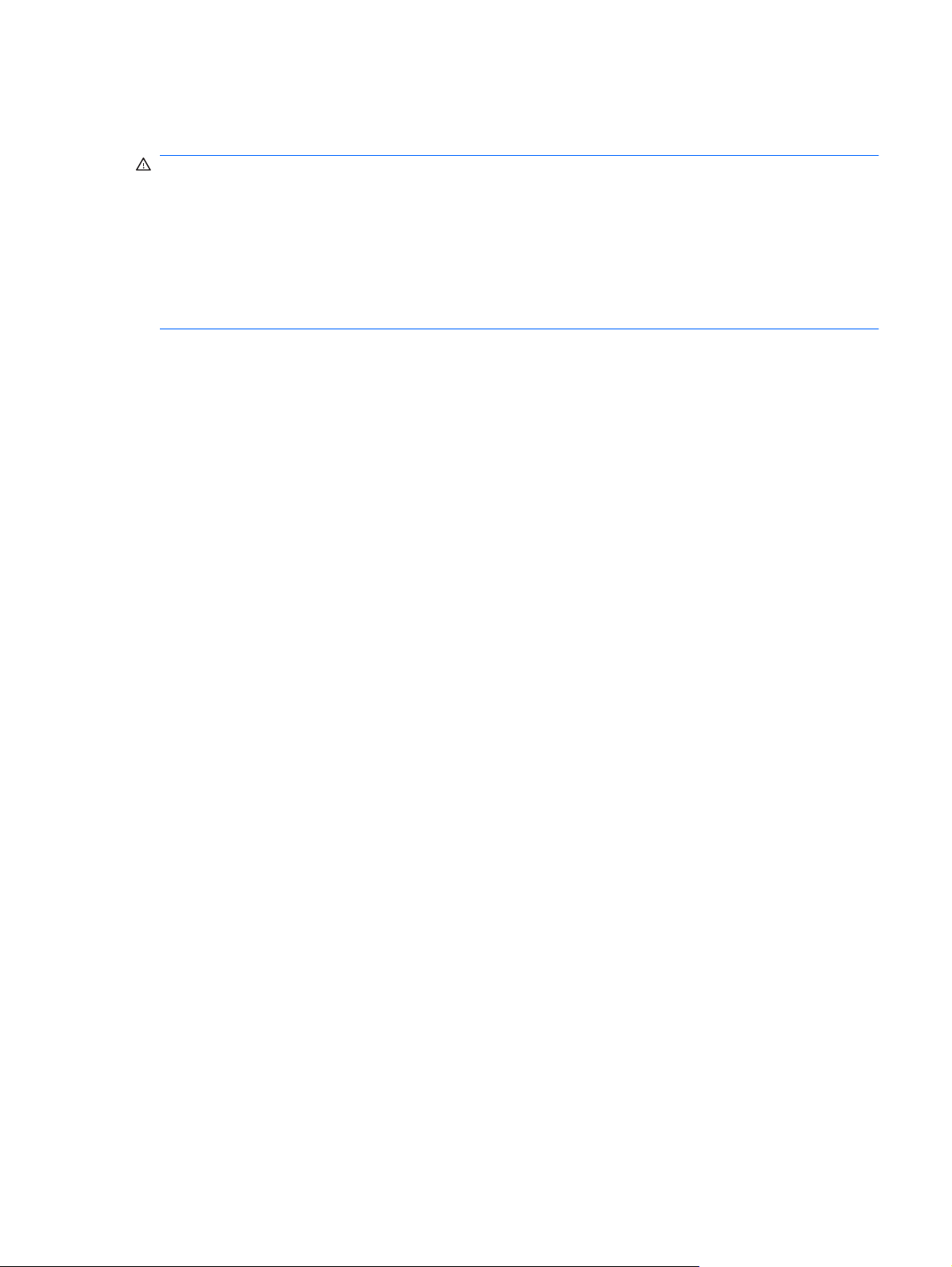
Notificare de avertizare privind siguranţa
AVERTISMENT! Pentru a reduce posibilitatea de vătămare prin arsuri sau de supraîncălzire a
computerului, nu plasaţi computerul direct pe genunchi şi nu obstrucţionaţi orificiile de ventilaţie ale
computerului. Utilizaţi computerul numai pe suprafeţe dure şi plane. Nu permiteţi blocarea fluxului de
aer de către o altă suprafaţă tare, cum ar fi cea a unei imprimante opţionale alăturate sau de către
suprafeţe moi, cum ar fi cele ale pernelor, păturilor sau hainelor. De asemenea, în timpul exploatării nu
permiteţi ca adaptorul de c.a. să intre în contact cu pielea sau cu suprafeţe moi, cum ar fi cele ale
pernelor, păturilor sau hainelor. Computerul şi adaptorul de c.a. respectă limitele de temperatură pentru
suprafeţele accesibile utilizatorului, definite de standardul internaţional pentru siguranţa echipamentelor
din tehnologia informaţiilor (IEC 60950).
iii
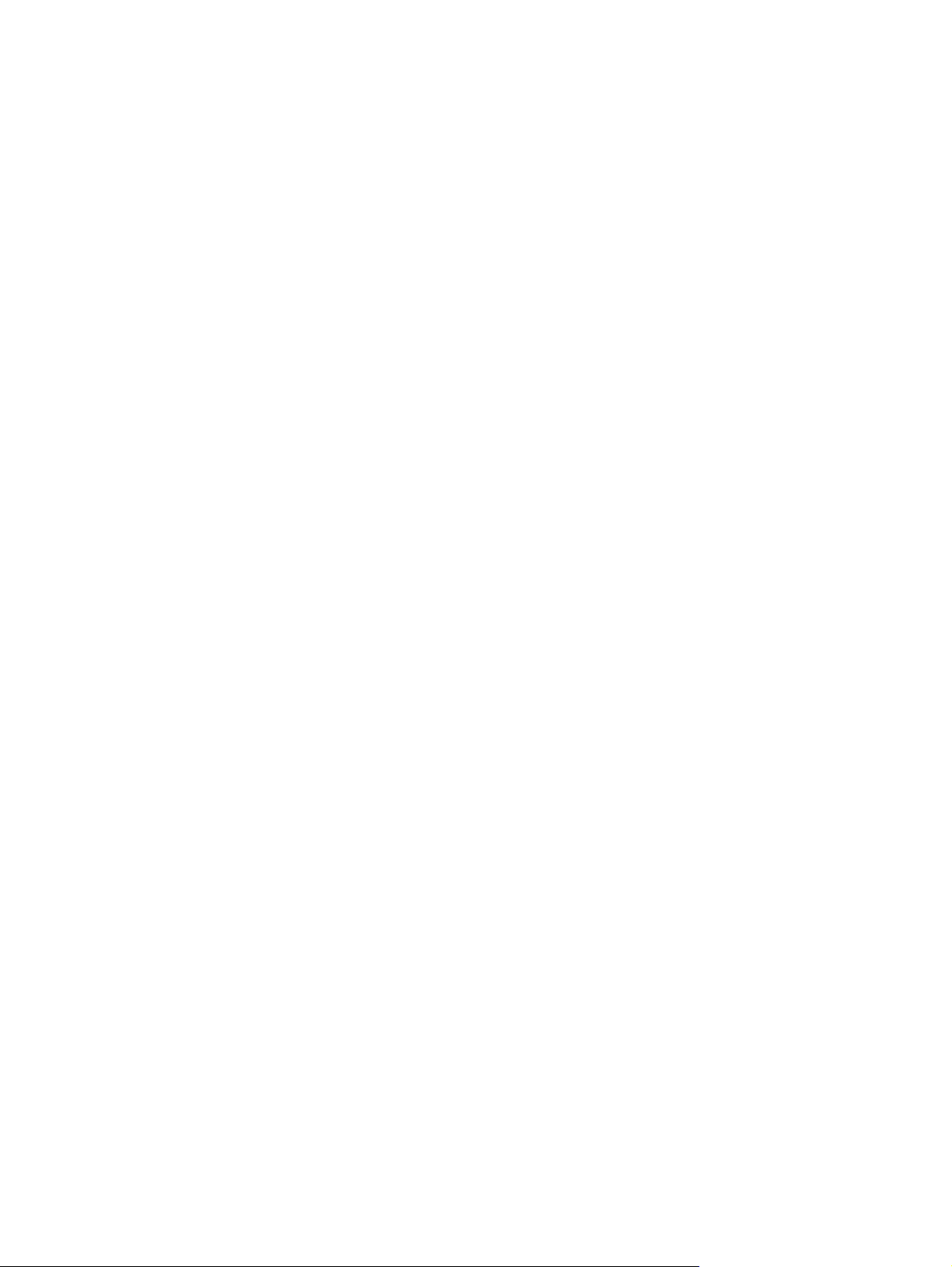
iv Notificare de avertizare privind siguranţa
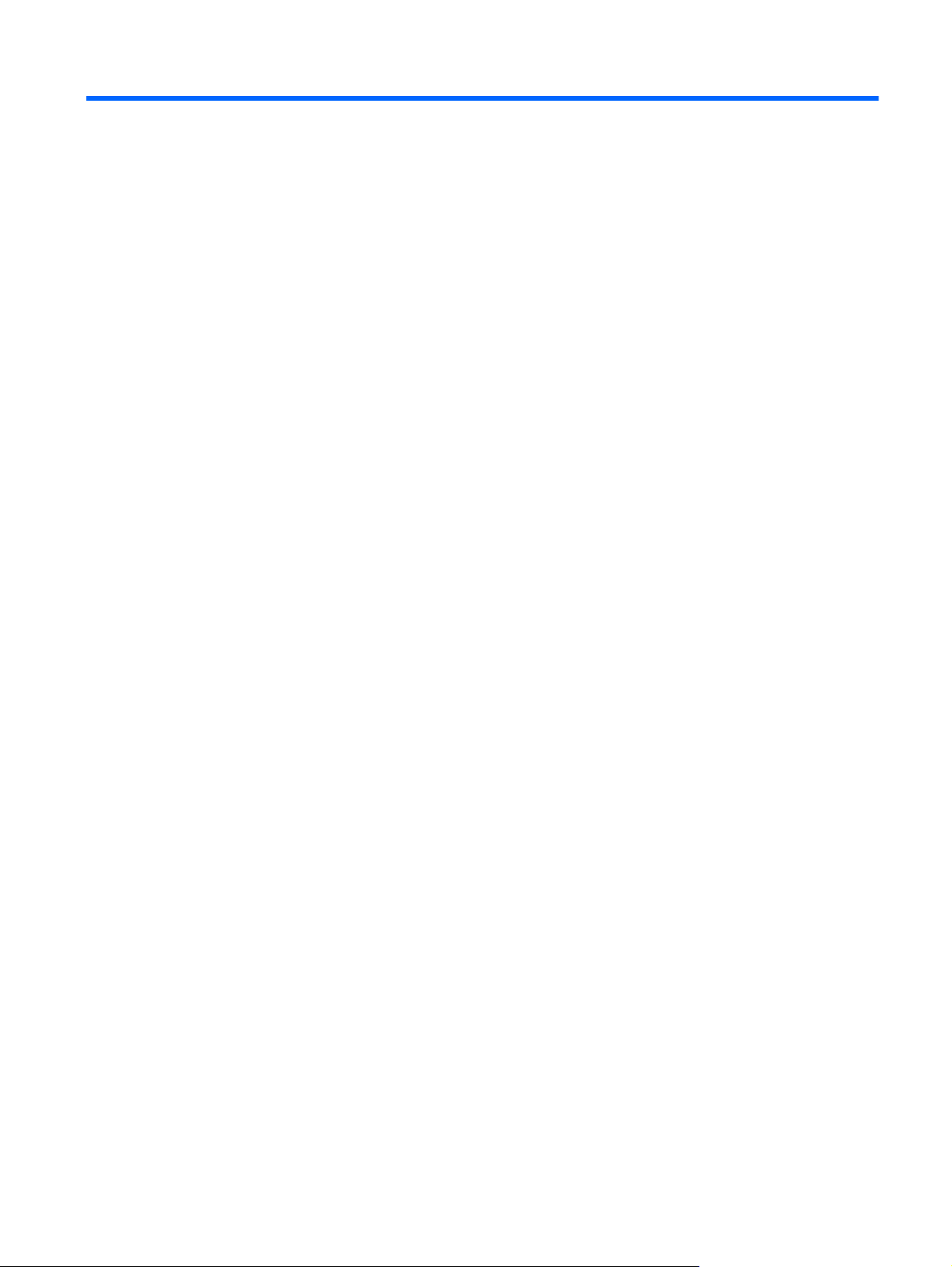
Cuprins
1 Bun venit
Găsirea informaţiilor ............................................................................................................................. 2
2 Familiarizaţi-vă cu computerul
Partea superioară ................................................................................................................................. 4
Zonă de atingere .................................................................................................................. 4
Indicatoare luminoase .......................................................................................................... 6
Butoane ............................................................................................................................... 7
Taste .................................................................................................................................... 8
Partea frontală ...................................................................................................................................... 9
Partea dreaptă ...................................................................................................................................... 9
Partea stângă ..................................................................................................................................... 10
Afişaj ................................................................................................................................................... 12
Partea inferioară ................................................................................................................................. 13
3 Lucrul în reţea
Utilizarea unui furnizor de servicii Internet (ISP) ................................................................................ 15
Conectarea la o reţea wireless ........................................................................................................... 15
Conectarea la o reţea WLAN existentă ............................................................................. 16
Configurarea unei noi reţele WLAN ................................................................................... 16
Configurarea unui ruter wireless ....................................................................... 16
Protejarea reţelei WLAN ................................................................................... 16
4 Tastatura şi dispozitivele de indicare
Utilizarea tastaturii .............................................................................................................................. 18
Utilizarea tastelor de acţiune ............................................................................................. 18
Utilizarea tastaturilor numerice .......................................................................................... 20
Utilizarea tastaturii numerice integrate .............................................................. 20
Utilizarea dispozitivelor de indicare .................................................................................................... 21
Setarea preferinţelor pentru dispozitivul de indicare .......................................................... 21
Utilizarea zonei de atingere ............................................................................................... 21
Dezactivarea şi activarea zonei de atingere ..................................................... 21
Navigarea .......................................................................................................... 22
Selectarea ......................................................................................................... 22
v
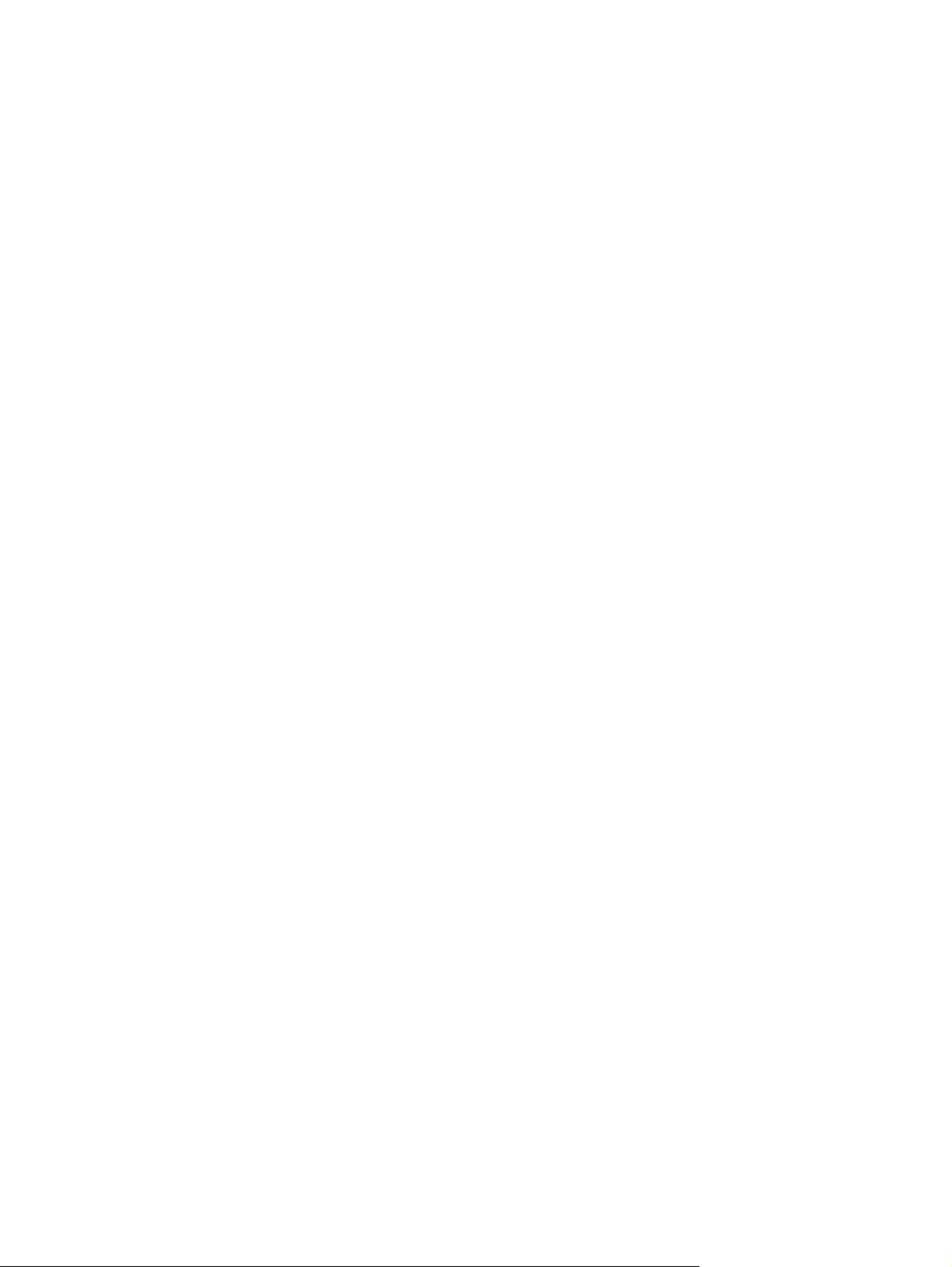
Utilizarea gesturilor pe zona de atingere ........................................................... 23
5 Întreţinere
Introducerea sau scoaterea acumulatorului ....................................................................................... 26
Înlocuirea sau upgrade-ul unităţii de disc ........................................................................................... 27
Scoaterea unităţii de disc ................................................................................................... 28
Instalarea unei unităţi de disc ............................................................................................ 30
Adăugarea sau înlocuirea modulelor de memorie .............................................................................. 31
Actualizarea programelor şi a driverelor ............................................................................................. 34
Curăţarea computerului ...................................................................................................................... 34
Curăţarea afişajului ............................................................................................................ 34
Curăţarea zonei de atingere şi a tastaturii ......................................................................... 34
6 Copiere de rezervă şi recuperare
Restaurare .......................................................................................................................................... 36
Crearea suporturilor de restaurare ..................................................................................................... 36
Efectuarea unei restaurări a sistemului .............................................................................................. 37
Restaurarea utilizând partiţia de recuperare dedicată (numai la anumite modele) ........... 37
Restaurarea utilizând suporturile de restaurare ................................................................. 38
Modificarea ordinii de încărcare de la computer ................................................................ 38
Copierea de rezervă şi recuperarea informaţiilor ............................................................................... 38
Utilizarea aplicaţiei Copiere de rezervă şi restaurare din Windows ................................... 39
Utilizarea punctelor de restaurare a sistemului din Windows ............................................ 40
Când trebuie create puncte de restaurare ........................................................ 40
Crearea unui punct de restaurare a sistemului ................................................. 40
Restaurarea la o dată şi oră anterioare ............................................................. 40
Derularea .......................................................................................... 24
Prindere/Transfocare ........................................................................ 24
Rotirea .............................................................................................. 25
7 Asistenţa pentru clienţi
Contactarea asistenţei pentru clienţ
Etichete .............................................................................................................................................. 42
8 Specificaţii
Putere de intrare ................................................................................................................................. 43
Mediul de funcţionare ......................................................................................................................... 44
Index ................................................................................................................................................................... 45
vi
i .................................................................................................. 41
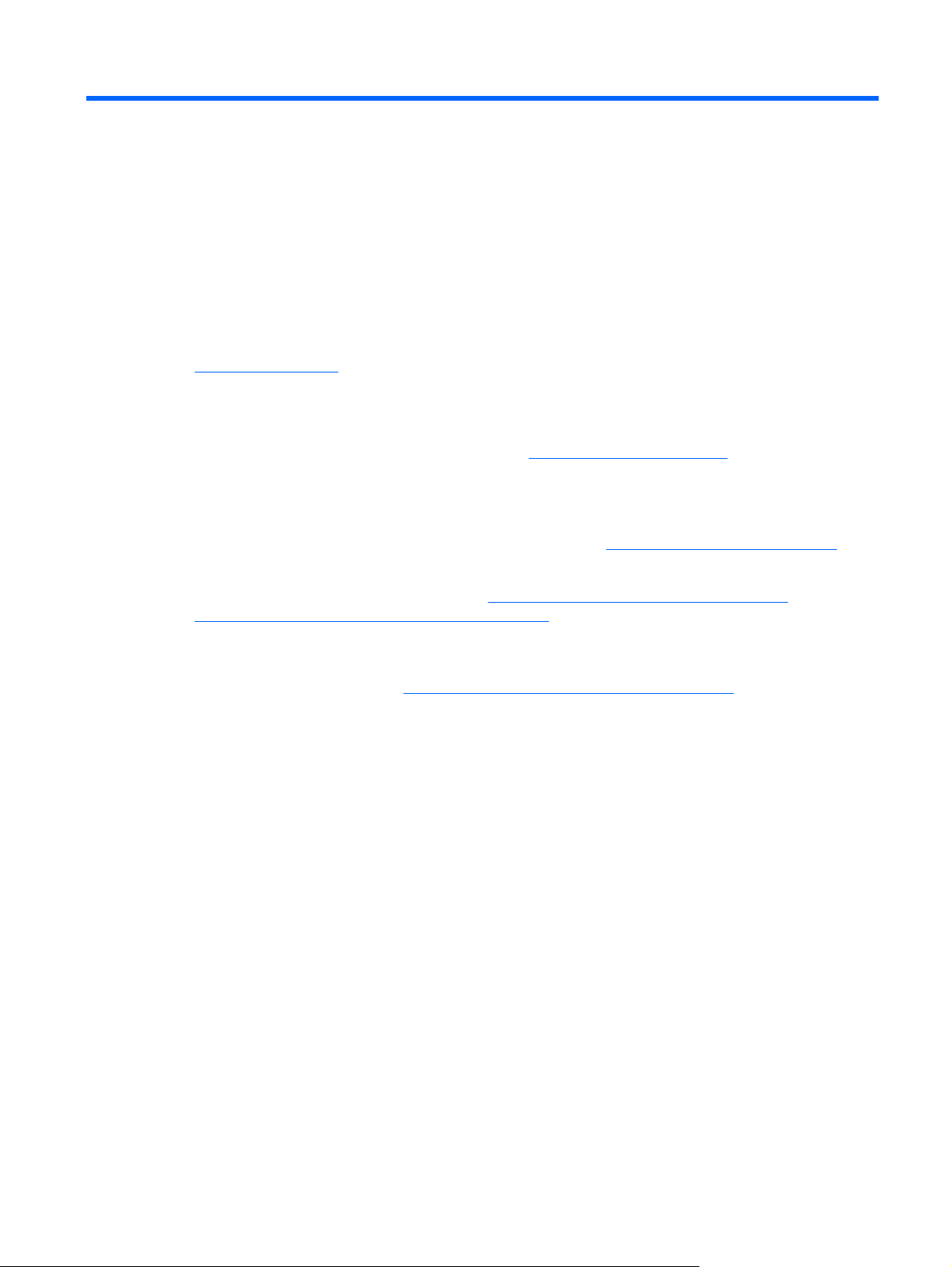
1 Bun venit
În acest capitol sunt incluse următoarele secţiuni:
Găsirea informaţiilor
●
După ce configuraţi şi înregistraţi computerul, este important să efectuaţi următorii paşi:
Conectaţi-vă la Internet – Configuraţi reţeaua cablată sau wireless pentru a vă putea conecta la
●
Internet. Pentru mai multe informaţii, consultaţi
Actualizaţi software-ul antivirus – Protejaţi computerul împotriva daunelor provocate de viruşi.
●
Software-ul este preinstalat pe computer şi include un abonament limitat pentru actualizări gratuite.
Pentru mai multe informaţii, consultaţi Ghidul de referinţă pentru computerul portabil HP. Pentru
instrucţiuni cu privire la accesarea acestui ghid, consultaţi
Familiarizaţi-vă cu computerul – Documentaţi-vă în legătură cu caracteristicile computerului.
●
Pentru informaţii suplimentare, consultaţi
Tastatura şi dispozitivele de indicare, la pagina 18.
Lucrul în reţea, la pagina 14.
Găsirea informaţiilor, la pagina 2.
Familiarizaţi-vă cu computerul, la pagina 4 şi
Creaţi discuri de recuperare sau o unitate flash de recuperare – Recuperaţi sistemul de
●
operare şi software-ul la setările din fabrică în cazul unei defecţiuni sau instabilităţi a sistemului.
Pentru instrucţiuni, consultaţi
Găsiţi software-ul instalat – Accesaţi o listă cu software-ul preinstalat pe computer. Selectaţi
●
Start > Toate programele. Pentru detalii despre utilizarea software-ului furnizat împreună cu
computerul, consultaţi instrucţiunile producătorului de software, care pot fi furnizate împreună cu
software-ul sau pe site-ul Web al producătorului.
Copiere de rezervă şi recuperare, la pagina 35.
1
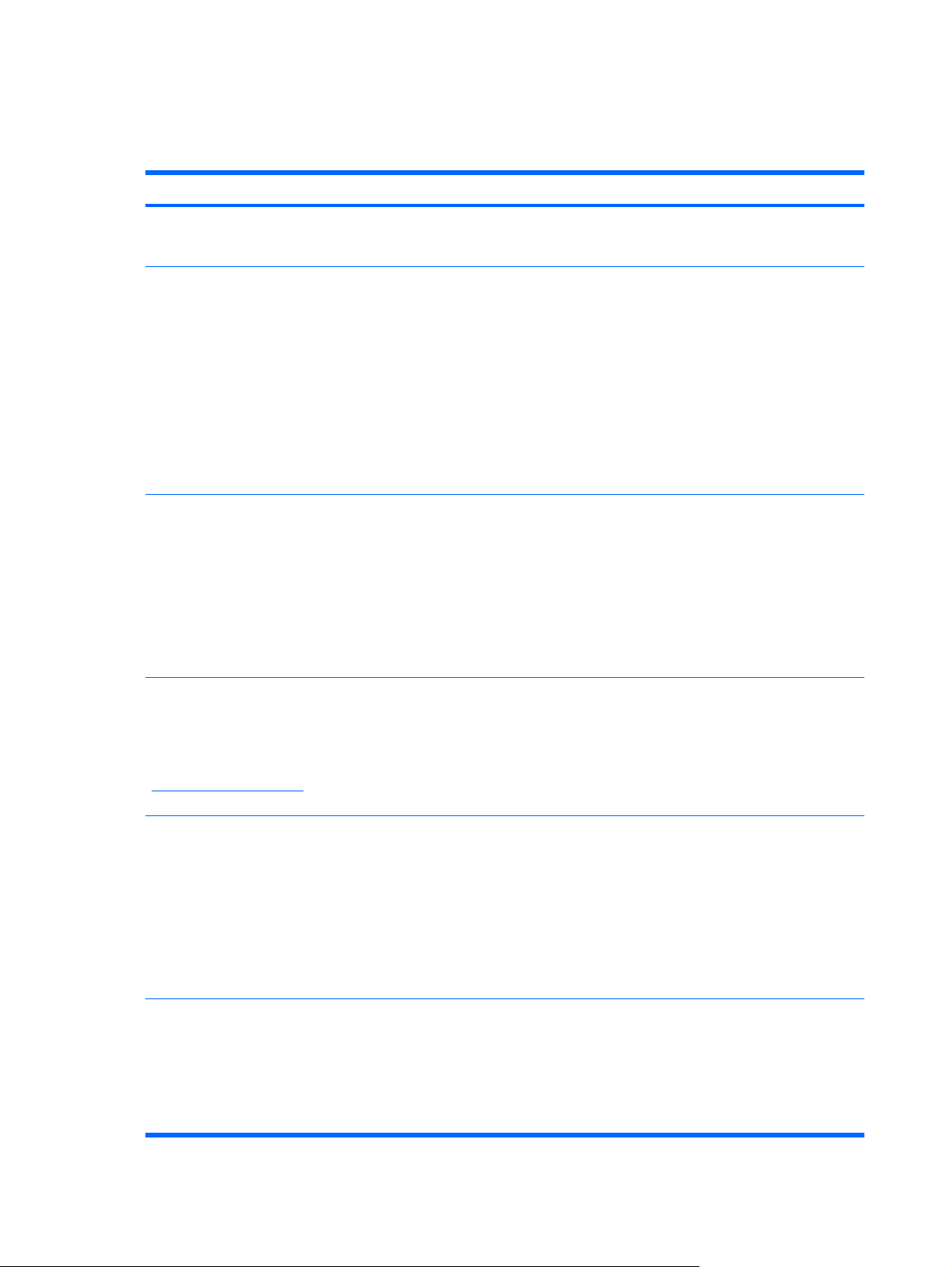
Găsirea informaţiilor
Computerul se livrează cu câteva resurse care vă ajută să efectuaţi diverse activităţi.
Resurse Pentru informaţii despre
Poster Instalare rapidă
Noţiuni introductive
Pentru a accesa acest ghid:
Selectaţi Start > Ajutor şi Asistenţă > Ghiduri pentru
utilizatori.
– sau –
Selectaţi Start > Toate programele > HP >
Documentaţie HP.
Ghid de referinţă pentru computerul portabil HP
Pentru a accesa acest ghid:
Selectaţi Start > Ajutor şi Asistenţă > Ghiduri pentru
utilizatori.
– sau –
Selectaţi Start > Toate programele > HP >
Documentaţie HP.
Cum să configuraţi computerul
●
Ajutor pentru identificarea componentelor computerului
●
Caracteristicile computerului
●
Cum să vă conectaţi la o reţea wireless
●
Cum să utilizaţi tastatura şi dispozitivele de indicare
●
Cum să înlocuiţi sau să faceţi upgrade la unitatea de disc sau la
●
modulele de memorie
Cum să efectuaţi o copiere de rezervă şi recuperare
●
Cum să contactaţi asistenţa pentru clienţi
●
Specificaţiile computerului
●
Caracteristici de management al energiei
●
Cum să maximizaţi durata de viaţă a acumulatorului
●
Cum să utilizaţi caracteristicile multimedia ale computerului
●
Cum să protejaţi computerul
●
Cum să vă îngrijiţi computerul
●
Cum să actualizaţi software-ul
●
Ajutor şi Asistenţă
Pentru a accesa Ajutor şi Asistenţă, selectaţi Start >
Ajutor şi Asistenţă.
NOTĂ: Pentru asistenţă specifică ţării/regiunii, vizitaţi
http://www.hp.com/support, selectaţi ţara/regiunea şi
urmaţi instrucţiunile de pe ecran.
Note de reglementare, de siguranţă şi de mediu
Pentru a accesa acest ghid:
Selectaţi Start > Ajutor şi Asistenţă > Ghiduri pentru
utilizatori.
– sau –
Selectaţi Start > Toate programele > HP >
Documentaţie HP.
Ghid de siguranţă şi de confort
Pentru a accesa acest ghid:
Selectaţi Start > Ajutor şi Asistenţă > Ghiduri pentru
utilizatori.
– sau –
Informaţii despre sistemul de operare
●
Actualizări de software, de drivere şi de BIOS
●
Instrumente de depanare
●
Cum să accesaţi asistenţa tehnică
●
Informaţii despre reglementări şi despre siguranţă
●
Informaţii despre dezafectarea acumulatorului
●
Configurarea corectă a staţiei de lucru, poziţia adecvată,
●
menţinerea sănătăţii şi deprinderile corecte de lucru
Informaţii despre siguranţa lucrului cu dispozitive electrice şi
●
mecanice
2 Capitolul 1 Bun venit
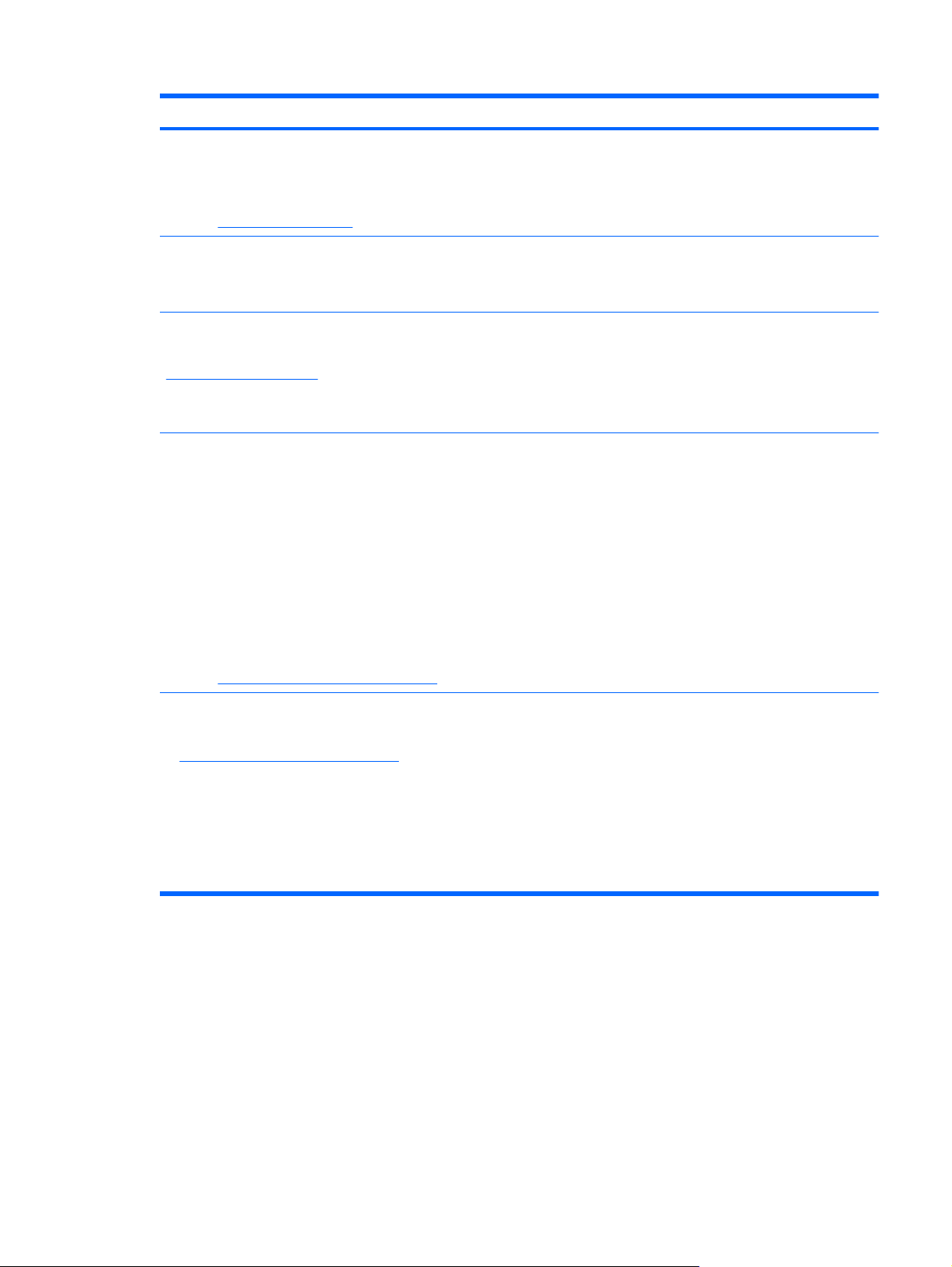
Resurse Pentru informaţii despre
Selectaţi Start > Toate programele > HP >
Documentaţie HP.
– sau –
Accesaţi
Broşura Worldwide Telephone Numbers (Numere de
telefon din lumea întreagă)
Această broşură este livrată împreună cu computerul.
Site-ul Web HP
Pentru a accesa acest site Web, navigaţi la
http://www.hp.com/support.
Garanţie limitată*
Pentru a accesa garanţia:
Selectaţi Start > Ajutor şi Asistenţă > Ghiduri pentru
utilizatori > Vizualizare informaţii despre garanţie.
– sau –
Selectaţi Start > Toate programele > HP >
Documentaţie HP > Vizualizare informaţii despre
garanţie.
– sau –
Accesaţi
http://www.hp.com/ergo.
http://www.hp.com/go/orderdocuments.
Numerele de telefon pentru asistenţă HP
Informaţii despre asistenţă
●
Comandarea componentelor şi găsirea ajutorului suplimentar
●
Actualizări de software, de drivere şi de BIOS
●
Accesorii disponibile pentru dispozitiv
●
Informaţii despre garanţie
*Garanţia limitată furnizată în mod expres de HP şi aplicabilă pentru produsul dvs. se găseşte împreună cu ghidurile electronice
pe computer şi/sau pe CD-ul/DVD-ul furnizat în cutie. În unele ţări/regiuni, în cutie poate fi furnizată o Garanţie limitată HP în
format imprimat. În ţările/regiunile în care garanţia nu este furnizată în format imprimat, puteţi să solicitaţi o copie imprimată de
la
http://www.hp.com/go/orderdocuments sau să scrieţi la adresa:
America de Nord: Hewlett-Packard, MS POD, 11311 Chinden Blvd, Boise, ID 83714, SUA
●
Europa, Orientul Mijlociu, Africa: Hewlett-Packard, POD, Via G. Di Vittorio, 9, 20063, Cernusco s/Naviglio (MI), Italia
●
Asia Pacific: Hewlett-Packard, POD, P.O. Box 200, Alexandra Post Office, Singapore 911507
●
Includeţi codul produsului, perioada de garanţie (care se găseşte pe eticheta cu numărul de serie), numele şi adresa poştală.
Găsirea informaţiilor 3
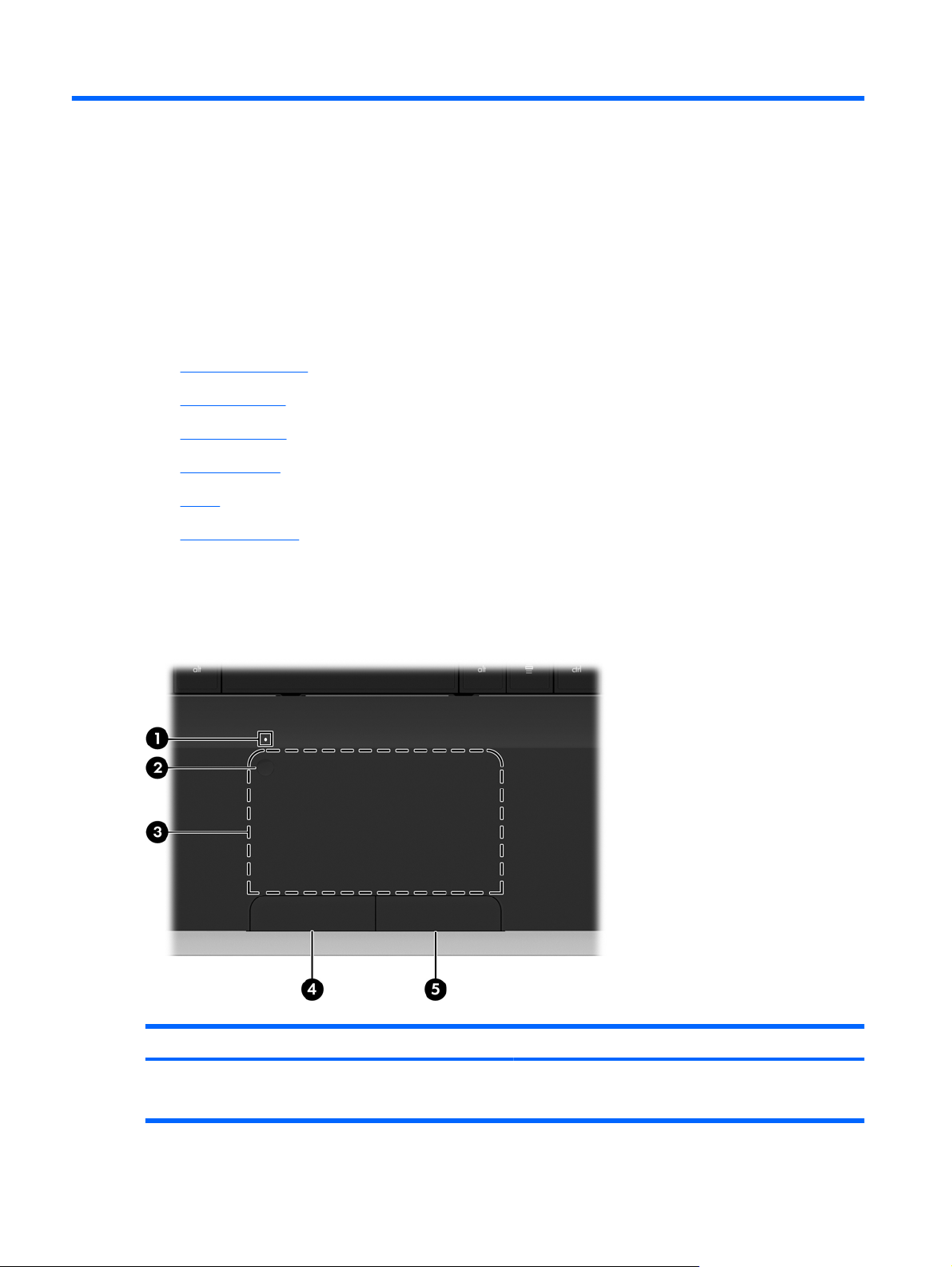
2 Familiarizaţi-vă cu computerul
În acest capitol sunt incluse următoarele secţiuni:
Partea superioară
●
Partea frontală
●
Partea dreaptă
●
Partea stângă
●
Afişaj
●
Partea inferioară
●
Partea superioară
Zonă de atingere
Componentă Descriere
(1) Led pentru zona de atingere
Chihlimbariu: Zona de atingere este dezactivată.
●
4 Capitolul 2 Familiarizaţi-vă cu computerul
Stins: Zona de atingere este activată.
●
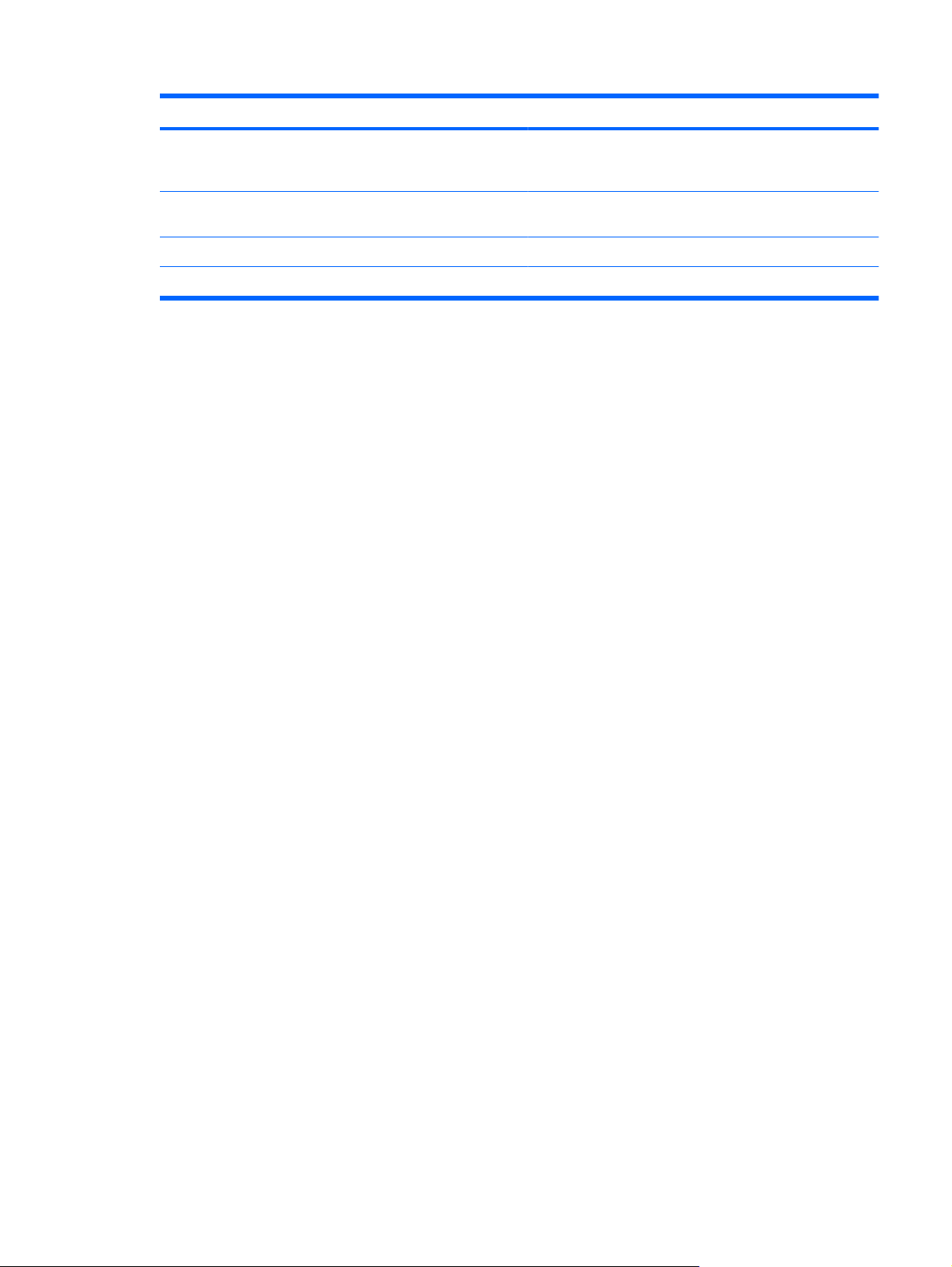
Componentă Descriere
(2) Buton activare/dezactivare zonă de atingere Activează şi dezactivează zona de atingere. Pentru a activa
sau dezactiva zona de atingere, atingeţi rapid de două ori
butonul de activare/dezactivare a zonei de atingere.
(3) Zona de atingere Deplasează indicatorul şi selectează sau activează elemente
de pe ecran.
(4) Butonul din stânga al zonei de atingere Funcţionează ca butonul din stânga al unui mouse extern.
(5) Butonul din dreapta al zonei de atingere Funcţionează ca butonul din dreapta al unui mouse extern.
Partea superioară 5
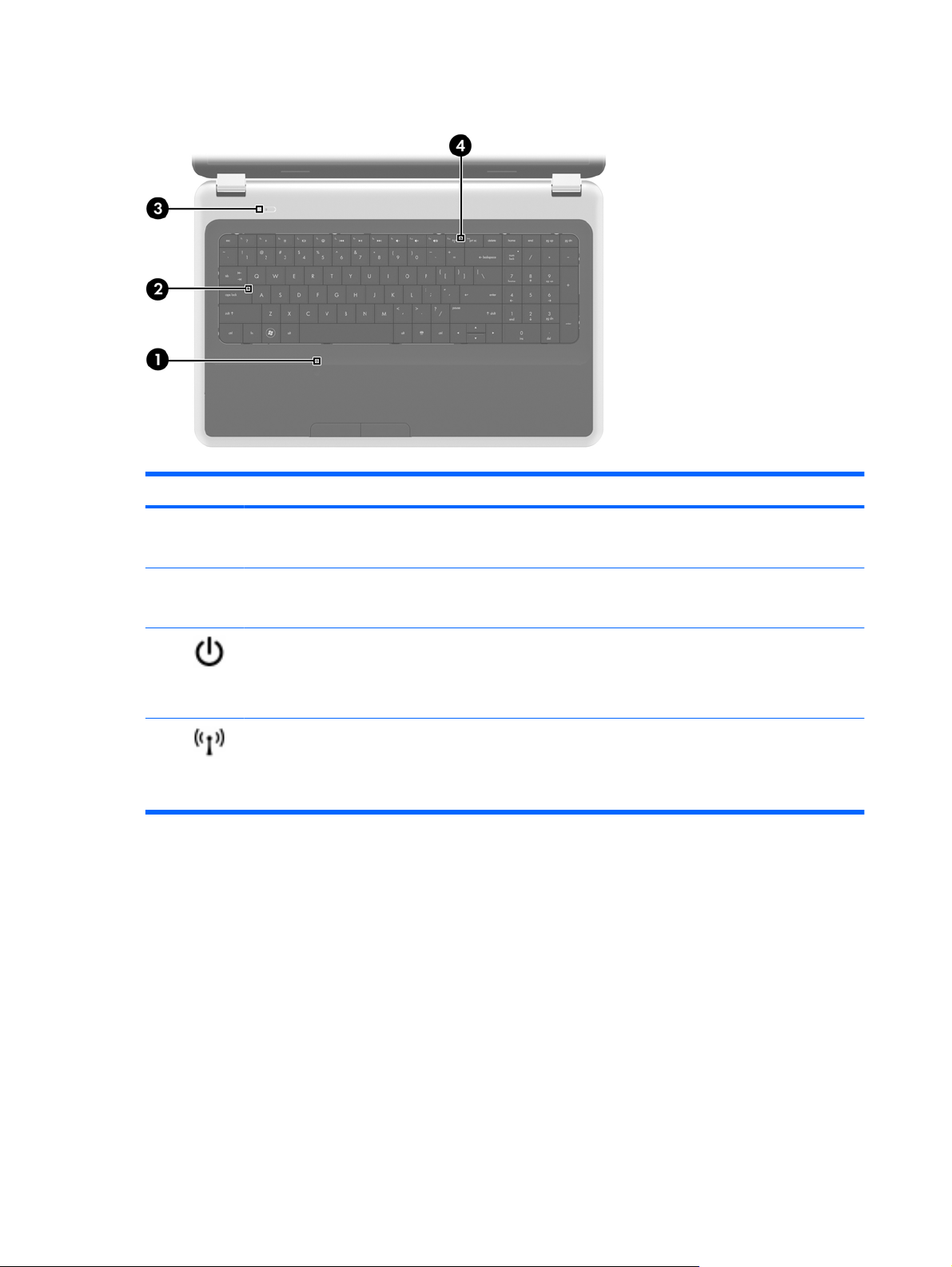
Indicatoare luminoase
Componentă Descriere
(1) Led pentru zona de atingere
(2) Led Caps Lock
(3) Led de alimentare
(4) Led wireless
Chihlimbariu: Zona de atingere este dezactivată.
●
Stins: Zona de atingere este activată.
●
Alb: Funcţia Caps Lock este activată.
●
Stins: Funcţia Caps Lock este dezactivată.
●
Alb: Computerul este pornit.
●
Alb clipitor: Computerul este în starea Repaus.
●
Stins: Computerul este oprit sau în Hibernare.
●
Alb: Un dispozitiv wireless integrat, precum un dispozitiv
●
de reţea locală wireless (WLAN) şi/sau un dispozitiv
Bluetooth®, este pornit.
Chihlimbariu: Toate dispozitivele wireless sunt oprite.
●
6 Capitolul 2 Familiarizaţi-vă cu computerul
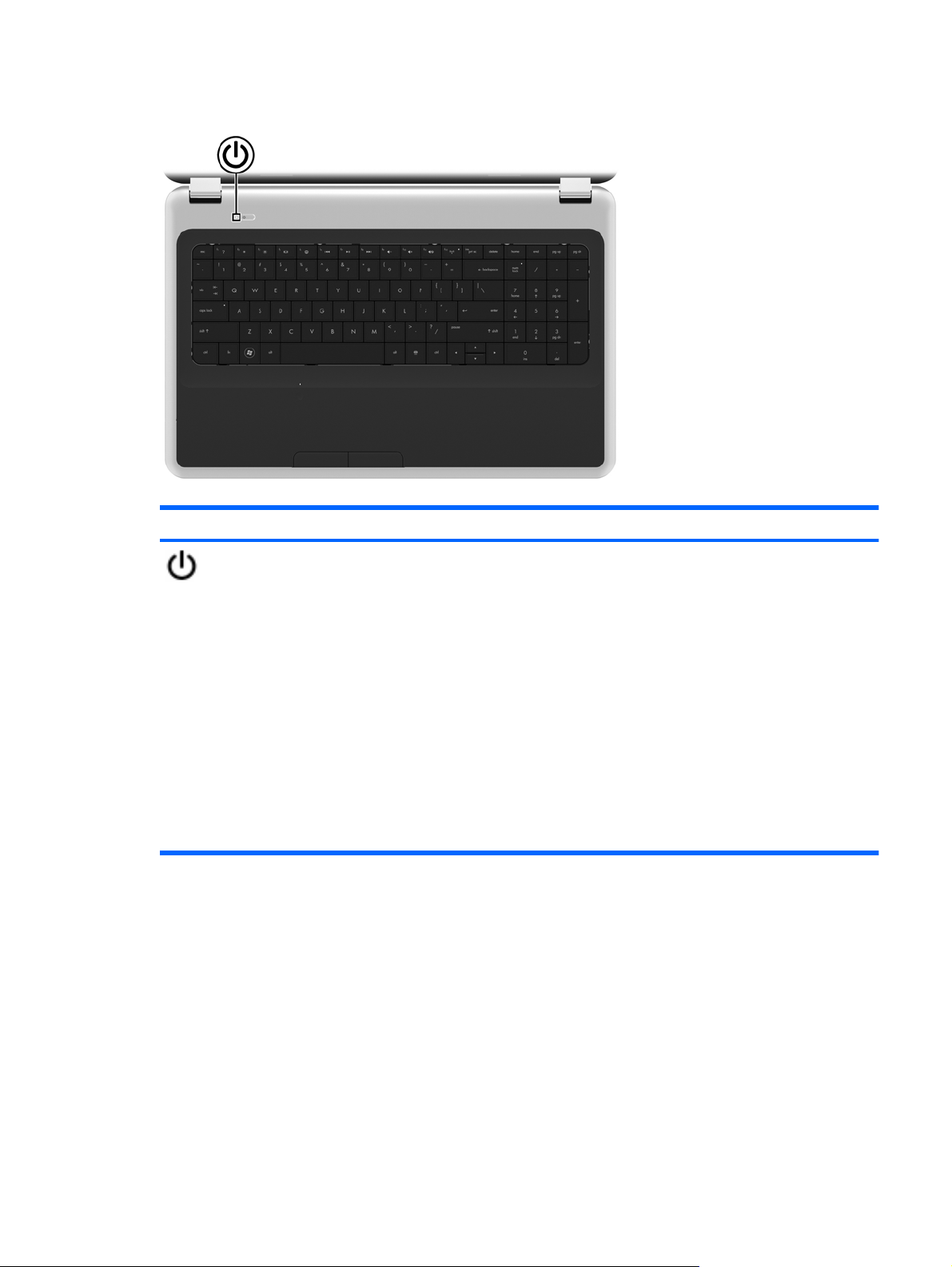
Butoane
Componentă Descriere
Buton de alimentare
Când computerul este oprit, apăsaţi butonul pentru a-l porni.
●
Când computerul este pornit, apăsaţi scurt butonul pentru a
●
iniţia starea de Repaus.
Când computerul este în starea Repaus, apăsaţi scurt
●
butonul pentru a ieşi din Repaus.
Când computerul este în Hibernare, apăsaţi scurt butonul
●
pentru a ieşi din Hibernare.
Când computerul a încetat să mai răspundă şi procedurile de
oprire din Windows® sunt ineficiente, ţineţi apăsat butonul de
alimentare cel puţin 5 secunde pentru a opri computerul.
Pentru a afla mai multe despre setările de alimentare, selectaţi
Start > Panou de control > Sistem şi securitate > Opţiuni de
alimentare sau consultaţi Ghid de referinţă pentru computerul
portabil HP.
Partea superioară 7
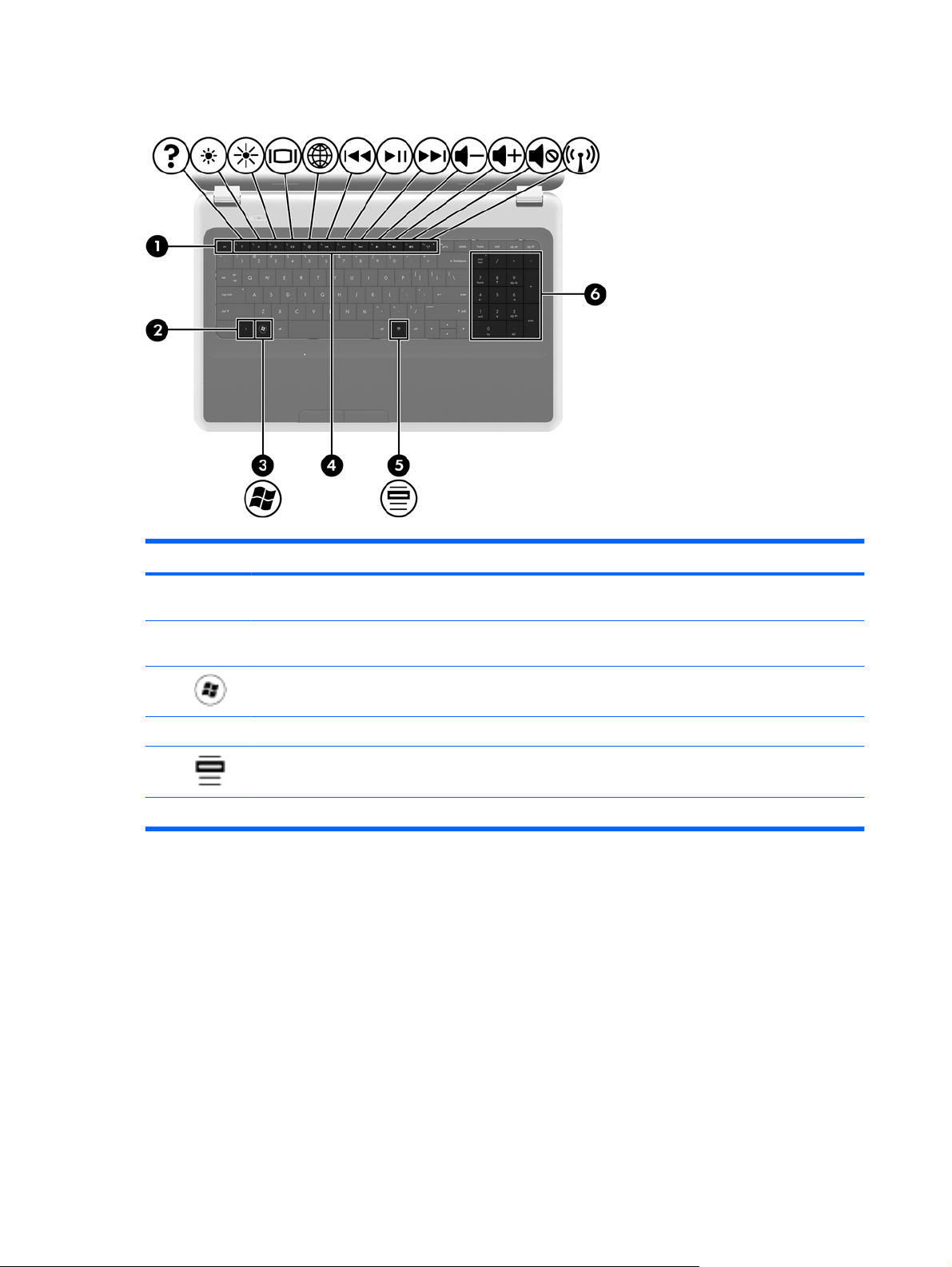
Taste
Componentă Descriere
(1) Tasta esc Afişează informaţii despre sistem când este apăsată
împreună cu tasta fn.
(2) Tasta fn Afişează informaţii de sistem când este apăsată în
combinaţie cu tasta esc.
(3) Tasta cu sigla Windows Afişează meniul Start din Windows.
(4) Taste de acţiune Execută funcţii de sistem utilizate frecvent.
(5) Tasta pentru aplicaţii Windows Afişează un meniu de comenzi rapide pentru elementele de
sub indicator.
(6) Tastatură numerică integrată Se poate utiliza ca o tastatură numerică externă.
8 Capitolul 2 Familiarizaţi-vă cu computerul
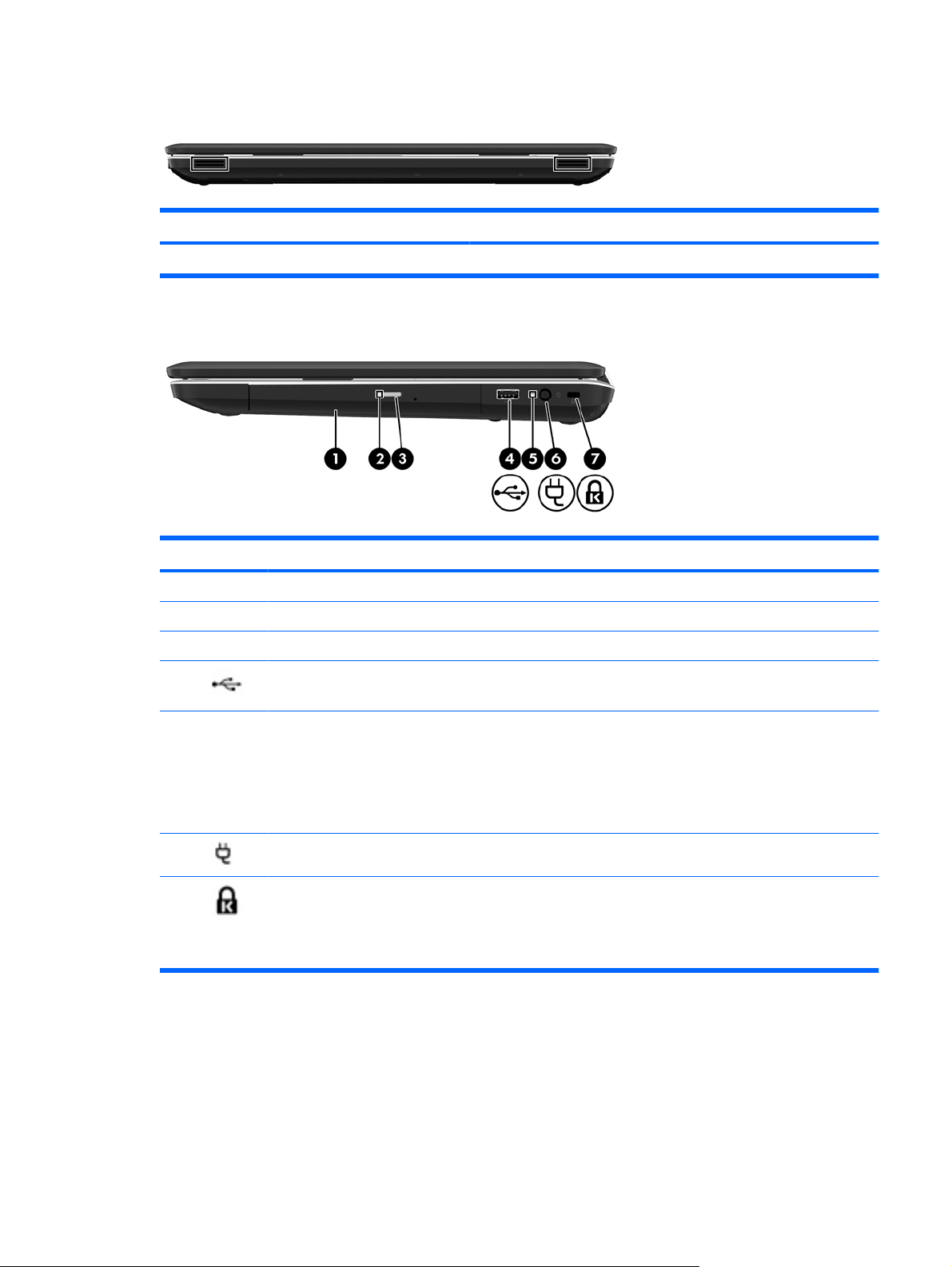
Partea frontală
Componentă Descriere
Difuzoare (2) Redau sunetul.
Partea dreaptă
Componentă Descriere
(1) Unitate optică Citeşte şi scrie pe un disc optic.
(2) Led pentru unitatea optică Clipitor: Unitatea optică este accesată.
(3) Buton de evacuare a unităţii optice Deschide unitatea optică.
(4) Port USB Conectează un dispozitiv USB opţional.
(5) led pentru adaptorul de c.a.
(6) Conector de alimentare Conectează un adaptor de c.a.
(7) Slot pentru cablu de siguranţă Conectează un cablu opţional de securitate.
Alb: Computerul este conectat la sursa de alimentare
●
externă şi acumulatorul este încărcat complet.
Alb clipitor: Acumulatorul a atins un nivel scăzut de
●
încărcare.
Chihlimbariu: Un acumulator se încarcă.
●
NOTĂ: Cablul de securitate este conceput pentru a
acţiona ca element de descurajare, dar nu poate împiedica
manevrarea greşită sau furtul computerului.
Partea frontală 9
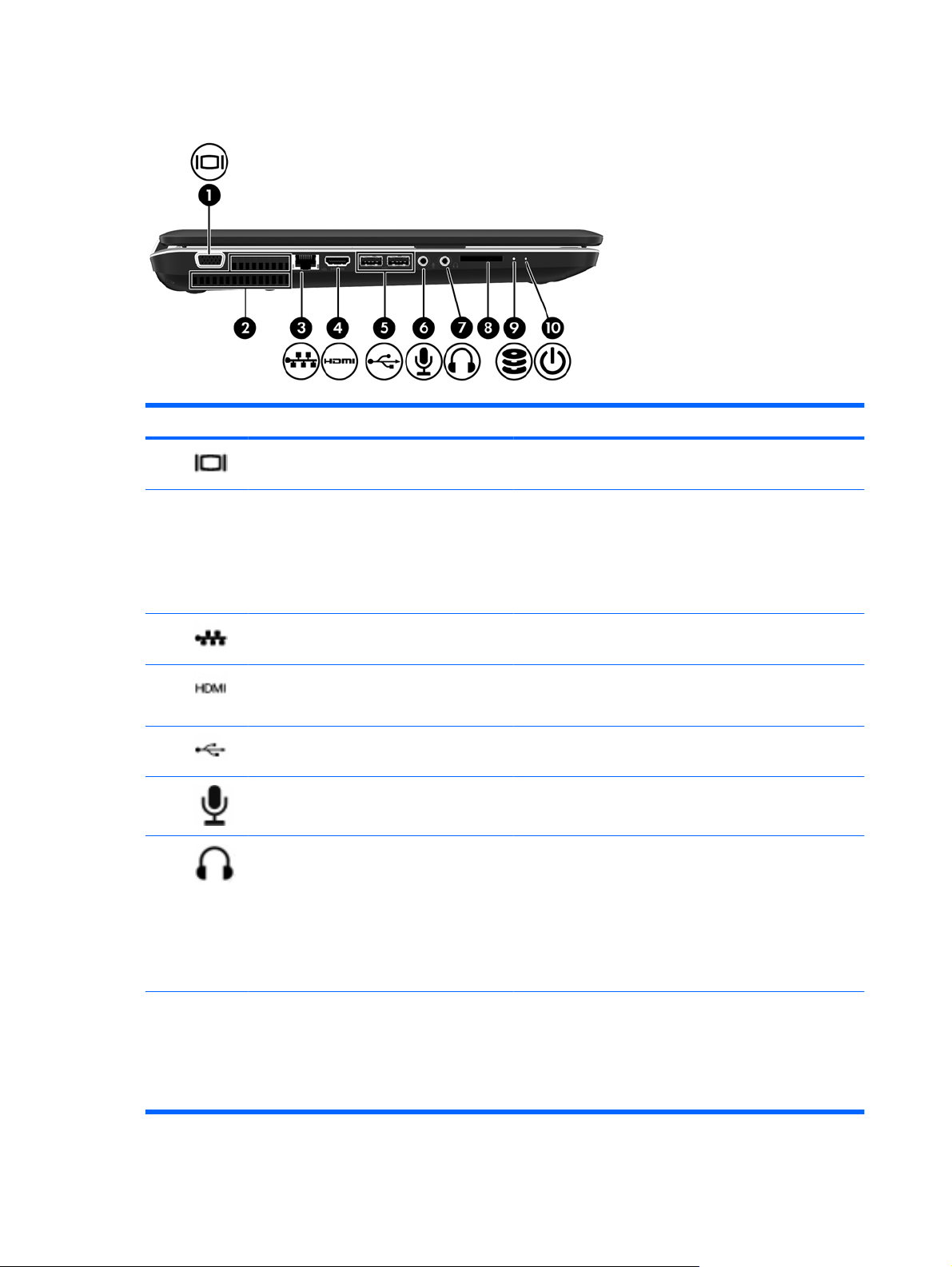
Partea stângă
Componentă Descriere
(1) Port pentru monitor extern Conectează un monitor VGA extern sau un proiector.
(2) Orificii de ventilaţie (2) Permit circulaţia aerului pentru răcirea componentelor
interne.
NOTĂ: Ventilatorul computerului porneşte automat pentru
a răci componentele interne şi a preveni supraîncălzirea.
Este normal ca ventilatorul intern să se oprească şi să
pornească în mod repetat în timpul funcţionării de rutină.
(3) Mufă RJ-45 (pentru reţea) Conectează un cablu de reţea.
(4) Port HDMI Conectează un dispozitiv opţional video sau audio, precum
(5) Porturi USB (2) Conectează dispozitive USB opţionale.
(6) Mufă intrare audio (microfon) Conectează un microfon cu căşti, un microfon cu configuraţie
(7) Mufă ieşire audio (căşti) Produce sunet când se conectează la dispozitive opţionale
(8) Slot pentru suporturi digitale Acceptă următoarele formate de carduri digitale:
un televizor de înaltă definiţie sau orice componentă digitală
sau audio compatibilă.
stereo sau un microfon mono opţional.
precum difuzoare stereo alimentate, căşti, căşti pastilă, căşti
cu microfon sau un sistem audio TV.
AVERTISMENT! Pentru a reduce riscul de vătămare,
reglaţi volumul înainte de a vă pune căştile, căştile pastilă sau
setul cască-microfon. Pentru informaţii suplimentare despre
siguranţă, consultaţi Note de reglementare, de siguranţă şi
de mediu.
MultiMediaCard
●
Card de memorie Secure Digital (SD)
●
10 Capitolul 2 Familiarizaţi-vă cu computerul
Card de memorie Secure Digital High Capacity (SDHC)
●
